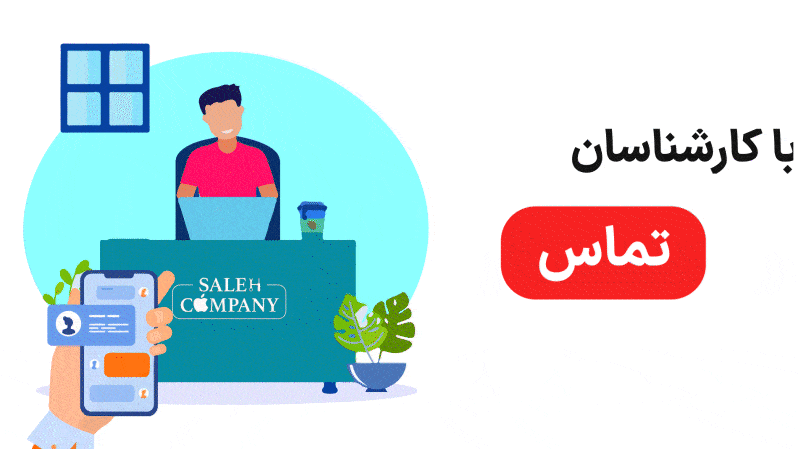تنظیمات اپل واچ که با تغییر آن ساعت هوشمند شما بهتر کار خواهد کرد
با تغییر برخی آیتم های تنظیمات اپل واچ ، میتوانید عملکرد اپل واچ خود را بسیار سریعتر کنید و همچنین بسیاری از گزینه های آنرا شخصی سازی کنید. برای مثال میتوانید انتخاب کنید که چگونه سیری را فعال کنید و یا میتوان تنظیم کرد تا برنامه های به صورت شبکه ای با لیستی به نمایش گذاشته شوند و همچنین میتوان عکس های پرتره خود را از آیفون به صفحه نمایش اپل واچ منتقل کنید.
شما میتوانید این این تنظیمات را در هر مدل اپل واچی تنظیم کنید ، یعنی از تنظیمات اپل واچ سری 7 گرفته تا دیگر مدل های آن که میتوانند WatchOS 9 یا سیستم عامل قدیمی تر آن یعنی WatchOS 8 را اجرا کنند این تنظیمات برای آنها فعال میشود.
آیپدیت جدید واتچ او اس 9 امکانات زیادی برای کاربران فراهم کرده که شامل تنظیمات جدیدی برای خواب و برنامه ای برای تنظیم ساعت دارو ها می باشد.
در این مقاله تعدادی از تنظیمات ضروری اپل واچ اپل را برایتان بررسی کرده ایم تا بتوانید بهترین استفاده را از اپل واچ خود داشته باشید.
با اپل واچ تمام اهداف ورزشی خود را مشخص کنید
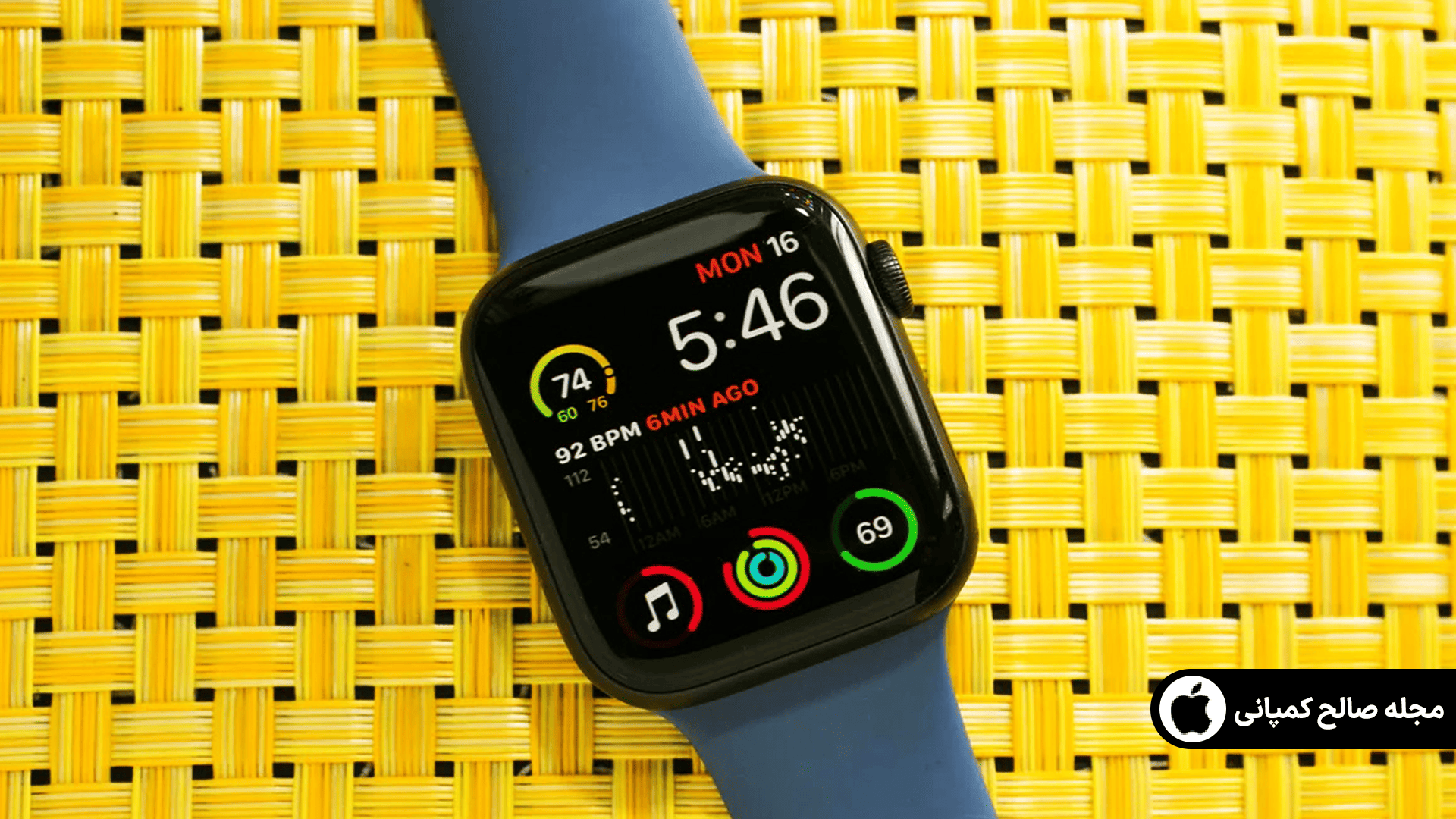
با انتشار واتچ او اس 7 در سال 2020 ، اپل قابلیت اضافه کردن اهداف ورزشی را برای مدت زمانی که ایستاده اید یا درحال ورزش هستید اضافه کرده است. قبل از این تغییرات فقط میتوانستید هدف مسیر حرکت یا مقدار کالری خود را مشخص کنید.
بنابراین از این پس با استفاده از برنامه های پیش فرض اپل واچ به عنوان مثال میتوانید 12 ساعت برای ایستادن و 1 ساعت را برای ورزش ، متناسب با برانامه واقعی خود تنظیم کنید.
با این امکان جدید ، زمانی که روز خود را شروع کنید برنامه های ورزشی خود را تنظیم میکنید و برای رسیدن به آنها تلاش کنید نه زمانی که اپل واچ برایتان تنظیم کرده برای مثال اگر از برنامه ردیابی خواب اپل واچ استفاده میکنید و قصد دارید تا ساعت خود را بیشتر در روزها شارژ کنید دیگر نیاز نیست تا زمان خود را برای تغییر حلقه های برنامه ریزی برنامه Activity اپل تلف کنید.
برای اجرای این تغییرات کافی است تا برنامه Activity اپل واچ خود را باز کنید و به پایین صفحه بروید سپس روی گزینه Change Goals کلیک کنید و در آخر تنظیمات خود را برای 3 معیار اصلی انجام دهید و حلقه ها ببندید تا اپل واچ بتواند برای اجرای بهتر اهدافتان به شما کمک کند.
جلوگیری از اسکرین شات های تصادفی
برای گرفتن اسکرین شات در اپل واچ باید چه کار کرد؟ برای این کار کافی است تا تاج دیجیتال(Digital Crown) و دکمه پایین اپل واچ خود را هم زمان فشار دهید. با اینکه روشی بسیار راحتی به نظر میرسد اما اگر شما هم مثل من به صورت تصادفی مدام این قابلیت را فعال میکنید و برنامه Photos خود را از اسکرین شات های اشتباهی پر میکنید پس باید پذیرفت که این قابلیت علاوه بر راحت و کاربردی بودنش میتواند دردسرساز نیز باشد.
برای خاموش کردن اسکرین شات اپل واچ باید در ابتدا برنامه تنظیمات را باز کنید سپس به قسمت General بروید و در آنجا وارد تنظیمیات Screenshots شوید و در نهایت باید سوییچ کنار Enable Screenshots را خاموش کنید.
اینگونه میتوانید اسکرین شات اپل واچ خود را هر زمانی که خواستید خاموش و یا روشن کنید.
برنامه هایی که روی داک اپل واچ شما هستند را سفارشی سازی کنید
زمانی که برنامه های زیادی بر روی اپل واچ شما نصب هستند و قصد داشته باشید تا یک برنامه مشخصی را پیدا کنید به خاطر شلوغی زیاد این کار میتواند تبدیل به کار دشواری شود. ممکن است برایتان سوال شود که چگونه میتوان بدون نیاز به پاک کردت برنامه ها صفحه اپل واچ را خالی کرد؟ در اینجا است که برنامه داک اپل واچ به کارتان خواهد آمد. داک برنامه ای برای اپل واچ است که میتوانید با استفاده از آن برنامه هایی که به کارتان نخواهد آمد را بدون نیاز به پاک کردن جابه جا کنید.
شما در اپل واچ میتوانید داک را سفارشی سازی کنید تا به جای اخرین برنامه ای که استفاده کرده اید ، برنامه های دلخواهتان را به شما نشان دهد. برای این کار کافی است تا وارد منوی تنظیمات شوید و بر روی Dock کلیک کنید و سپس وارد بخش Favorites شوید و برنامه های محبوب خود را انتخاب کنید. همچنین میتوانید این تنظیمات را در برنامه Phone's Watch انجام دهید.
وارد برنامه Watch app داخل آیفون خود شوید و سپس وارد بخش Dock شوید که در این قسمت وقتی بر روی گزینه Favorites کلیک کنید میتوانید برنامه های خود را ببینید که به دو بخش Favorites و Do Not Include تقسیم شده اند که بخش اول برنامه هایی هستند که هم اکنون در قسمت Dock اپل واچ شما هستند و بر نامه هایی که جزو Do Not Include هستند که میخواهید در اپل واچ دردسترس نباشند پس برای اصلاح لیست برنامه ها بر روی گزینه Edit در گوشه بالا سمت راست کلیک کنید و سپس لیست علاقه مندی ها را مطابق میل خود اصلاح کنید.
چگونه عکس دلخواه خود را برای پس زمینه اپل واچ خود انتخاب کنید؟

شما میتوانید عکس های پرتره خود را برای عکس پس زمینه اپل واچ خود انتخاب کنید اما برای انجام این کار ابتدا باید برخی از تنظیمات برنامه Watch را در آیفون خود تغییر دهید.
برای شروع وارد برنامه Watch آیفون خود شوید و سپس بر روی گزینه Face Gallery کلیک کنید در این قسمت باید وارد بخش Portraits در زیر مجموعه New Watch Faces شوید. پس از انجام این مراحل گزینه Choose Photos که در زیر بخش Content قرار دارد ضربه بزنید و در اینجا میتوانید حداکثر 24 عکس را به دلخواه انتخاب کنید تا هر وقت به ساعت خود نگاه میکنید یا بر رو صفحه ضربه میزنید این عکس ها به صورت خودکار تغییر یابند.
چگونه می توانید صفحه اپل واچ خود را برای مدت طولانی تری روشن نگه دارید
بسیاری از مواقع هست در حال استفاده از اپل واچ هستید مثلا در حال چت کردن با دوستتان باشید و یا میخواهید تا تایمر خود را چک کنید ، خاموش شدن صفحه اپل واچ میتواند بسیار حواس پرت کن باشد حالا مسئله ای که پیش می آید اینجاست که چگونه صفحه نمایش اپل واچ را بیشتر ورشن نگه داریم؟
هر بار که بر روی صفحه اپل واچ کلیک کنید تا 15 ثانیه روشن می ماند اما با تغییر تنظیمات میتوانید با هر بار روشن کردن اپل واچ تا 70 ثانیه صفحه خود را روشن نگه دارید.
برای این کار باید وارد تنظیمات اپل واچ شوید و در آنجا وارد گزینه Display & Brightness شوید و سپس با انتخاب Wake Duration میتوانید گزینه Wake for 70 Seconds را انتخاب کنید تا از این پس صفحه نمایش شما تا پس از هر بار کلیک تا 70 ثانیه روشن بماند.
چگونه از نصب خودکار برنامه ها در اپل واچ جلوگیری کنیم؟

هربار که یک برنامه را در آیفون خود نصب میکنید به صورت خودکار در صورت وجود نسخه واچ او اس برنامه به صورت خودکار در اپل واچ شما نیز نصب خواهد شد که اگر با همین روند پیش بروید به سرعت صفحه اپل واچ شما پر خواهد شد و انتخاب که این فرایند در آینده پیدا کردن یک برنامه را در این شلوغی بسیار سخت میکند.
اگر نمیخواهید که برنامه ها به صورت خودکار در اپل واچ نصب شوند باید در از طریق واچ اپ آیفون خود وارد قسمت General در بخش تنظیمات شوید و سپس کلید کنار Automatic App Install را خاموش کنید. شما همچنین میتوانید از طریق تنظیمات اپل واچ خود وارد بخش App Store شوید و قابلیت Automatic Downloads را خاموش کنید.
از این پس با رفتن به برنامه Watch آیفونتان و رفتن به قسمت پایین صفحه میتوانید برنامه های موجود را مشاهده کنید و به صورت دلخواه آنها را برای اپل واچ خود نصب نمایید.
سایلنت کردن نوتیفیکشن ها
ساعت های هوشمند برای چک کردن آلارم ها و زمان انجام برخی کارها بسیار مناسب هستند اما اعلان ها و نوتیفیکیشن هایی با صدای بلند میتواند بسیار آزار دهنده باشد و اما چگونه میتوان صدای نوتیفیکیشن های اپل واچ را سایلنت کرد؟
برای این کار با رفتن به پایین صفحه اسکرین و باز کردن قسمت Control Center ایکون شبیه به زنگ را پیدا کنید و اعلان های اپل واچ خود را سایلنت کنید.
شما همچنین میتوانید از طریق تنظیمات اپل واچ وارد بخش Sound & Haptics شوید و گزینه Silent Mode را فعال کنید ، به علاوه در این قسمت یک گزینه برای کم یا زیاد کردن صدای اعلان ها وجود دارد که اگر قصد ندارید تا به صورت کامل نوتیفیکیشن های خود را سایلنت کنید بتوانید صدای آنرا کاهش دهید.
تغییر اندازه متن برای خواندن راحتتر آنها
خواندن اعلان ها و تیتر اخبار در صفحه کوچک اپل واچ میتواند کار بسیار دشواری باشد. خوشبختانه در تنظیمات اپل واچ به سادگی میتوانید تا اندازه فونت ها را تغییر دهید.
برای انجام این کار در ابتدا باید وارد تنظیمات اپل واچ شوید و از آنجا گزینه Display & Brightness را انتخاب کرده و در انتهای این بخش وارد Text Size شوید تا بتوانید با چرخاندن تاج دیجیتال اپل واچ یا ضربه زدن بر روی حروفی که دو طرف اندازه گیر هست اندازه فونت را تغییر دهید. اگر اپل واچ سری 7 داشته باشد به خاطر صفحه نمایش بزرگ آن انتخاب بیشتری برای تغییر اندازه فونت خواهید داشت.
خاموش کردن اعلان آزاردهنده تنفس
هر چند ساعت یک بار اپل واچ شما بوق میزند تا به بهتان یادآوری کند تا چند ثانیه نفس بکشید. احتمالا اولین باری که این اتفاق افتاده باشد برایتان خنده دار بوده و برایتان سوال شده که برای چه باید به من یادآروی شود تا نفس بکشم! اما وقتی هر 4 ساعت یک بار این اتفاق بیفتد میتواند یک مقدار آزار دهنده شود.
نوتیفیکیشن یادآوری تنفس برای این منظور طراحی شده تا به شما کمک کند که چند ثانیه ای ذهن خود را خالی کنید و تنفس خود را کنترل کنید در نتیجه این کار میتواند ضربان قلب شما را کاهش دهد تا با آرامش بیشتری به ادامه کار خود بپردازید اما اگر از این کار خوشتان نمی آید و اعلان پشت سر هم آن برایتان آزاردهنده شده پس بهتر است تا اعلان تنفس اپل واچ خود را غیر فعال کنید.
برای خاموش کردن اعلان تنفس در تنظیمات اپل واچ باید وارد برنامه اپل واچ در آیفون خود شوید و سپس گزینه Mindfulness انتخاب کنید و با انتخاب Notifications off میتوانید این اعلان را خاموش کنید. توجه داشته باشید که اگر از اپدیت واچ او اس 8 اپل واچ استفاده میکنید اسم گزینه Mindfulness به Breathe تغییر پیدا کرده است.
باز کردن قفل اپل واچ با آیفون

تایپ کردن پسوورد اپل واچ میتواند کار بسیار آزاردهنده ای باشد اما راه آسان تری هم برای انجام این کار هست ، شما میتوانید اپل واچ را طوری تنظیم کنید که با باز شدن قفل آیفونتان به صورت خودکار قفل اپل واچ هم باز شود. اما برای تنظیم قفل اپل واچ بر روی آیفون چه کار باید کرد؟
برای این کار بر روی تاج دیجیتال اپل واچ ضربه بزنید و تا به منوی تنظیمات اپل واچ بروید ، سپس وارد قسمت Passcode شوید و گزینه Unlock with iPhone را فعال نمایید و پس از انجام این فرایند اپل واچ هشداری را به شما نشان خواهد داد که از این پس با بازکردن قفل آیفون به صورت خودکار قفل اپل واچ شما نیز باز خواهد شد.
پیدا کردن برنامه های خود را آسان تر کنید
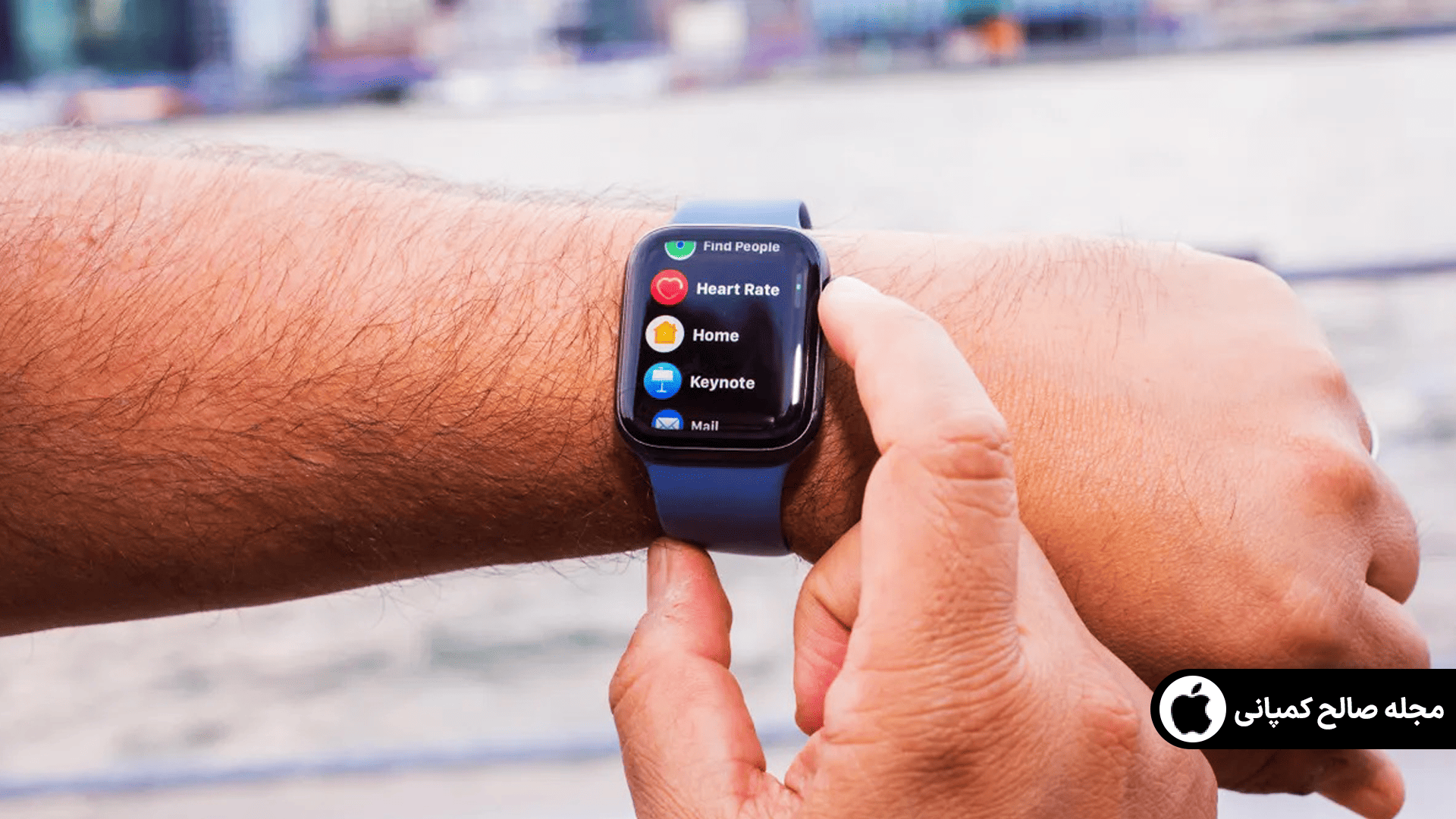
شکل چینش پیشفرض برنامه ها در اپل واچ در نگاه اول میتواند بسیار زیبا به نظر برسد اما اگر برنامه های زیادی روی اپل واچ خود نصب کنید پس از مدتی اپل واچ شما به شدت شلوغ خواهد شد و پیدا کردن برنامه ها تبدیل به کاری دشوار می شود. به جای یک لیست شبکه ای میتوانید ساعت هوشمند خود را به صورت یک لیست بر اساس الفبا مرتب کنید.
چگونه میتوان چینش برنامه ها در اپل واچ را تغییر داد؟ برای این کار کافی است تا وارد تنظیمات اپل واچ خود شوید و وارد App View شوید و گزینه List View را انتخاب کنید سپس میتوانید برنامه های خود را به صورت یک لیست منظم ببینید و با اسکرول کردن به راحتی برنامه مورد نظر خود را پیدا کنید.
تنظیم مجدد کنترل سنتر اپل واچ

دقیقا مثل Control Center آیفون ، کنترل سنتر اپل واچ نیز جایی است که در آن به سرعت میتوانید تنظیماتی مثل حالت هواپیما ، سایلنت و غیره را فعال کنید.
شما ممکن است تنظیمات زیادی را در کنترل سنتر اپل واچ خود ببینید که برای کار شما مناسب نیست یا قصد داشته باشید تا جای آیتم های لیست را عوض کنید به عنوان مثال برخی دوست دارند تا آیتم تنظیم خواب به جای پایین در بالای صفحه باشد به این ترتیب وقتی قصد داشته باشند تا برنامه ساعت خواب خود را مشاهده کنند فقط کافی است تا انگشت خود را به بالا بکشند و روی نماد ضربه بزنند.
حالا چگونه میتوان کنترل سنتر اپل واچ را شخصی سازی کرد؟ برای این کار کافی است تا دکمه ی Edit در پایین لیست کنترل سنتر را بزنید تا بتوانید برخی از آیتم ها را تغییر دهید و یا آنها را پنهان کنید. پس از زدن دکمه ادیت خواهید دید که آیکون های کنترل سنتر شروع به تکان خوردن میکنند و یک آیکون قرمز برای حذف آنهادر بالایشان قرار میگیرد شما به راحتی میتوانید تا آیکون ها را جابه جا کنید و یا با زدن علامت منها آنها را حذف کنید و پس اتمام کار گزینه Done را بزنید و یا تاج دیجیتال را فشار دهید تا تغییرات اعمال شود.
بسیار متشکریم تا انتهای این مقاله با ما در مجله صالح کمپانی همراه بودید شما همچنین میتوانید در بخش فروشگاه سایت قیمت محصولات ما را مشاهده کنید و سوالات خود را در بخش چت یا تلفنی از ما بپرسید.